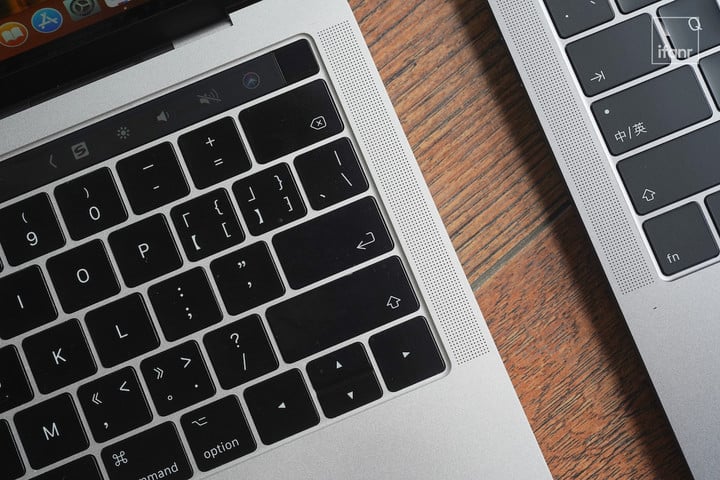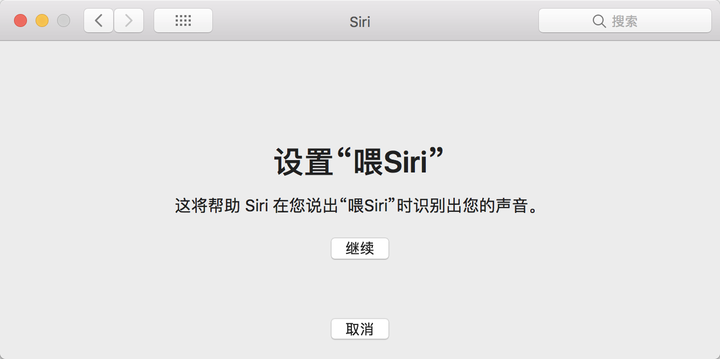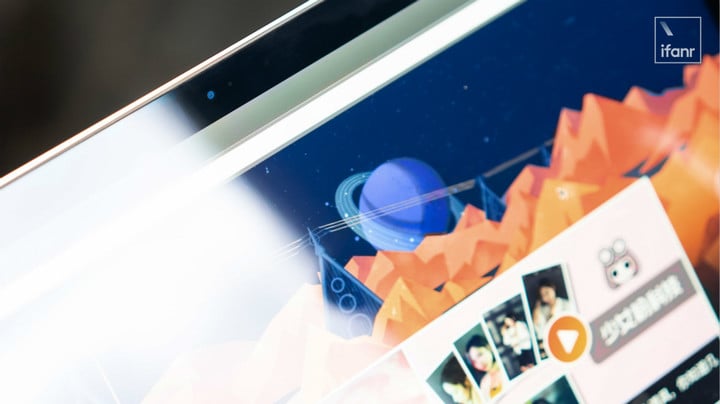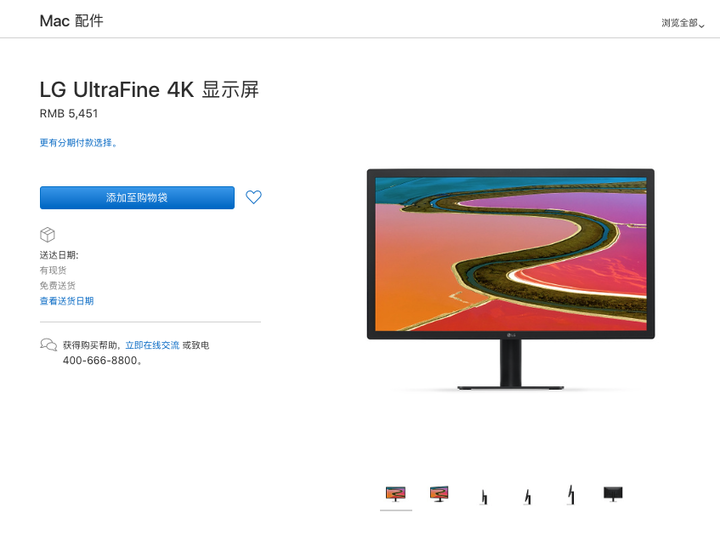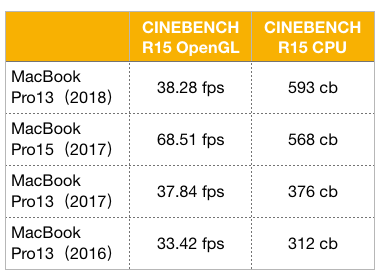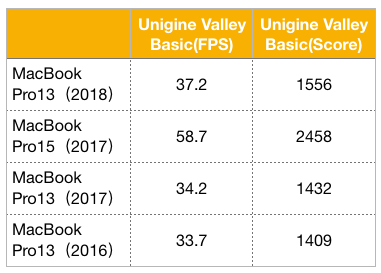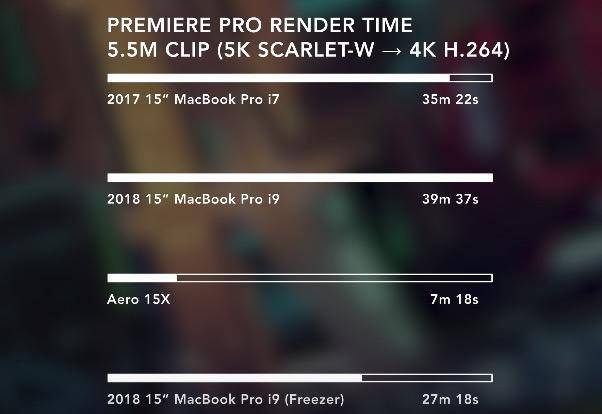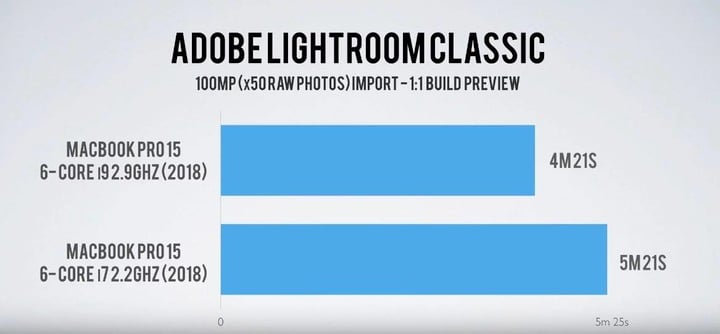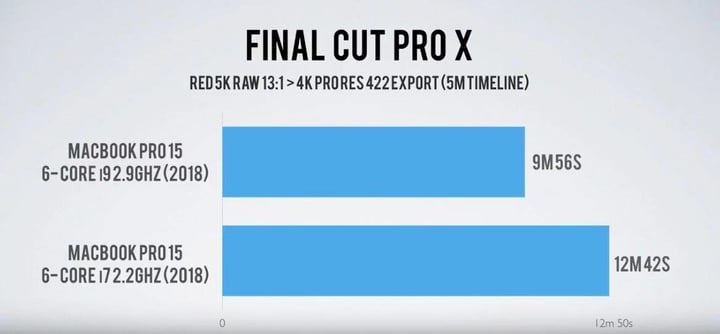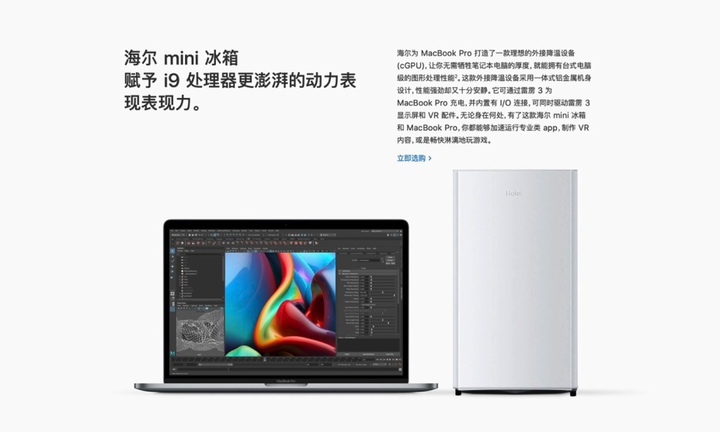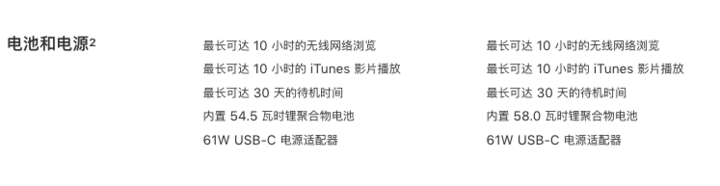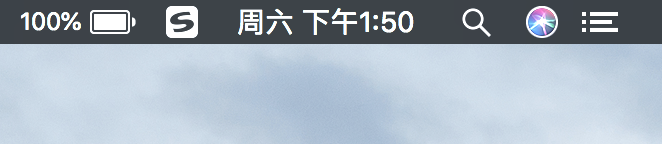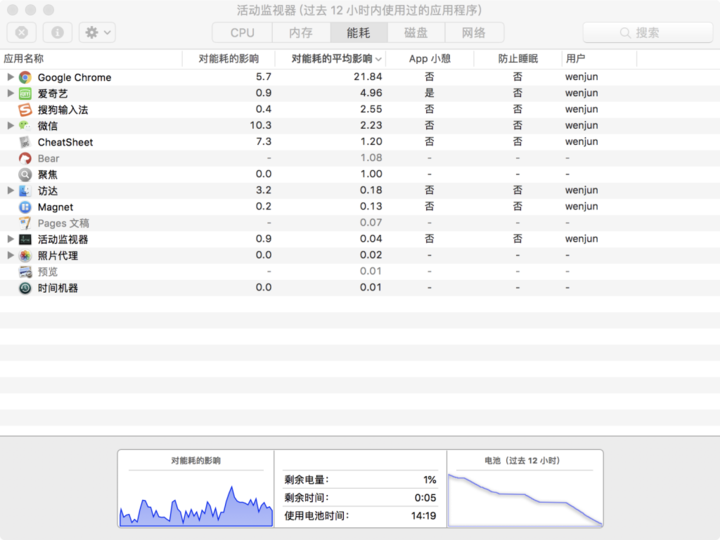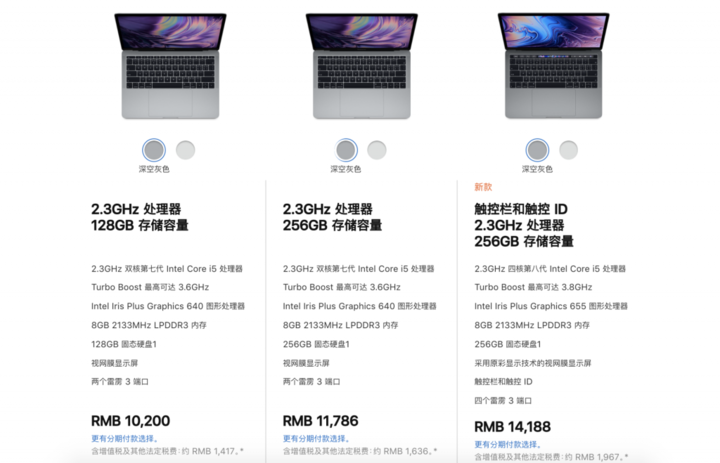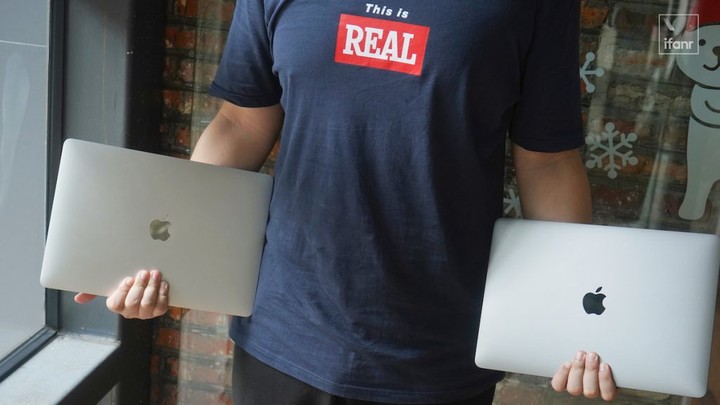机海茫茫无涯,文字千篇一律。模范评测,非模范标杆产品不评。立客观事实,写主观评价,做消费决策。
硬件发烧友的老黄历中印着一个传说:新出的笔记本,要到第三代再买。
在力求设计感和轻薄的当代,这样的偏见其实还是有一些道理的,几代更新后,最初工业设计中的弊病已经被充分暴露,厂家也会根据用户呼声加入一些改进。

而对于苹果这样的开创者而言,还有一个好处,就是时间的滋养,会大大提升人们对新概念的接受度。
比如 MacBook Pro,自 2016 年的迭代之后,就一直面临爱之深责之切的争论——激进的接口设计、糟糕的键盘手感和鸡肋的 Touch Bar。
如今进化到第 3 代的它,离终极生产力设备还有多远?

在文章开始前,先给大家做个简单的导读,看看新 MacBook Pro 这次带来了哪些新变化:
- 处理器从 3.1GHz 主频的第 7 代英特尔酷睿 i5 双核处理器,升级到 2.3GHz 四核第 8 代英特尔处理器(13 英寸)
- 协处理器从 T1 升级至 T2
- 新增加入最高支持 2TB(13 英寸) 及 4TB(15 英寸) SSD 扩容方案
- 电池换装为 58 wh 容量的 6 芯电池
- 采用配备机硅薄膜的第三代蝶式键盘
- 屏幕支持可自动调节色温的「原彩显示」
- 音质更好的扬声器

依然是那个熟悉的外观
虽然苹果这次对 2018 款 MacBook Pro 进行了大幅度的升级,但这些升级并不包括电脑外观。
因此我们把苹果 2016 年后的三款 MacBook Pro 放在一起,都没看出外观有任何区别。还是那个熟悉的灰银配色、熟悉的 Touch Bar、熟悉的大触摸板,还有那熟悉但又不会发光的苹果 Logo。

新键盘比过去爽太多了
在本周的早些时候 iFixit 对新 MacBook Pro 进行了拆解,最让他们惊喜的,是新电脑所配备的第三代蝶式键盘。
虽然这次苹果并没有对蝶式键盘进行结构上的大改,但仍然给键帽和底座之间加入了一层有机硅薄膜,目的是为了带来防尘和降噪的效果。
实际上,苹果这样做也是有原因的。
较早前,苹果承认在 MacBook 和 MacBook Pro 两款电脑上所采用的蝶式键盘存在设计缺陷,在灰尘累积到一定程度时,蝶式键盘会因此而失灵。

不知是因为这件事而导致新 MacBook Pro 火速上架,还是一个单纯的巧合。就在苹果这份公告发出后不久,配备第 3 代蝶式键盘的新 MacBook Pro 突然上架,给大家来了个措手不及的同时,也完美解决了饱受诟病的「键盘进灰 Bug」。
那么这层硅胶膜是真的有效吗?iFixit 在拆机之后做了一次测试。

在测试中,iFixit 拆开了新 MacBook Pro 的几个键帽,并将荧光粉末吹到键盘上。之后他们用荧光灯照射了这些荧光粉,发现这些荧光粉都落在了底座的四周,并没有入侵到键盘内部。显然这层硅胶膜起到最关键的保护作用了。
其实除了防尘,苹果也对新 MacBook Pro 的键帽字体进行了重新设计。
对比 2017 款 MacBook Pro 后,我们发现 2018 款在 Option、Enter 等键帽中采用了不同的字体印刷。

苹果为什么要更换键盘上的字体,我们不知道。但根据网友 @肉呆大魔王 的猜测——苹果这样做可能是为了方便在维修不能开机的电脑时,苹果的天才们能快速辨别机型且避免拿错替换零件的情况。
虽然只是个猜测,但肉呆的观点其实也并非毫无道理。
虽然苹果表示将会免费为初代、第二代蝶式键盘的受影响用户进行部件更换。但在最近发布的公告中,他们明确表示了第三代蝶式键盘仅适用了于新 MacBook Pro,而旧款仍然是更换为原来型号的替换件,并非是改良后的新键盘。

当然,更换字体这事对于用户而言并不会有任何影响,所以苹果也未曾对外提到过这点,我们大概了解到有这么一个变化就好了。
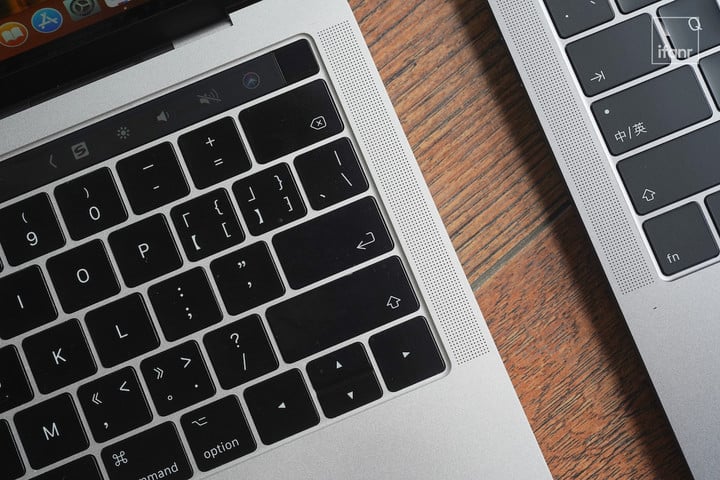
有了这一层硅胶薄膜,新键盘能带来更低的打字噪音,苹果也将其定义为新键盘的卖点之一。
但实际上,经过几款设备的对比,新键盘的敲击声只是比 2017 款要稍微更低沉一些而已,并没有特别明显的降噪效果。
四款 MacBook 键盘声对比:
▲ 注:由于测试环境因素及电脑装配工艺可能存在差别,录音素材仅供参考;细节差别请戴上耳机收听。
不过可以赞一个的是,虽然键盘的噪音控制并不算明显,但得益于新加入的硅胶薄膜,2017 款那干涩的打字手感在 2018 款上得到了改善。
通俗地讲,新键盘的手感更「柔」了,即便是长时间打字也感觉很爽。
四个雷雳 3 接口的无限可能
除了 15 英寸版最高能上到夸张的英特尔 i9 处理器和 4TB 的 SSD 以外,在 8 代处理器的支持下,苹果也在新 MacBook Pro 13 英寸款上补全了在 2017 款上只有 2 个全速雷雳 3 接口的遗憾,带来了 4 个全速传输、最高速度 40Gb/s 的雷雳 3 接口。

4 个雷雳 3 接口能帮我们干嘛?这和之前的体验有差别吗?
有,而且差别很大。
之前我用非 Touch Bar 版本的 MacBook Pro 去连接 5K 显示器做测试,但当我连接上了之后,我的电脑就不能支持外设硬盘的高速传输了。我得需要先把硬盘内容导入到电脑内,才能在外置显示器上输出。

现在新 MacBook Pro 多了两个全速的雷雳 3 ,我不但可以用任意一个接口来完成电脑到外接高速磁盘的数据传输,而且同时也可以用这些接口来进行 5K 分辨率的画面输出。
甚至乎,我能同时输出两个 5K 画面到两个显示器里,实现出 5K 分辨率的联屏。
MacBook 也能用上「嘿,Siri」了
早在 2016 年发布的 MacBook Pro 上,苹果首度加入了整合 Secure Enclave 模块的 T1 协处理器,并且将其作为 Touch ID 指纹数据的专用存储芯片。而在 2018 款的新 MacBook Pro 上,苹果将 iMac Pro 的 T2 协处理器「塞」进了这款笔记本电脑当中。

和 T1 的任务一样,T2 协处理器的作用主要是协调管理 & 存储加密。
简单来讲,T2 的角色就是主处理器的一个帮手,它可以与系统的各个管理控制器进行整合管理,从而无需通过主处理器去进行资源调度、加密存储内容。
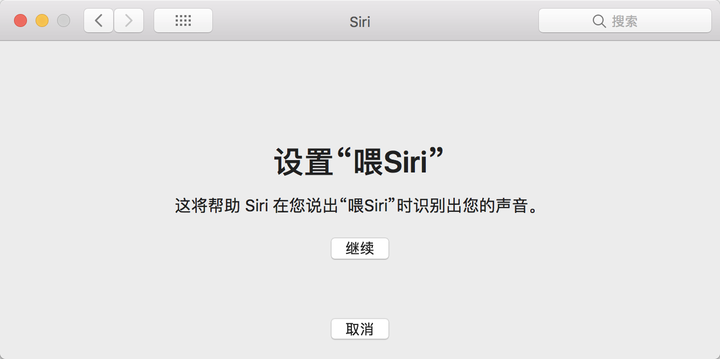
而在 T2 协处理器的支持下,Siri 在 macOS 上也不再鸡肋了。在双手忙着码字时,我们同样也可以像 iPhone 一样通过「嘿,Siri」来唤出 Siri 助手。
嘿,Siri 帮我打开爱范儿主页吧。
有利也有弊的新屏幕
苹果这次虽然没有对新 MacBook Pro 的屏幕做出硬件上的升级,但仍然在屏幕功能上加入了原彩显示(True Tone Display)进行了体验上的补充。
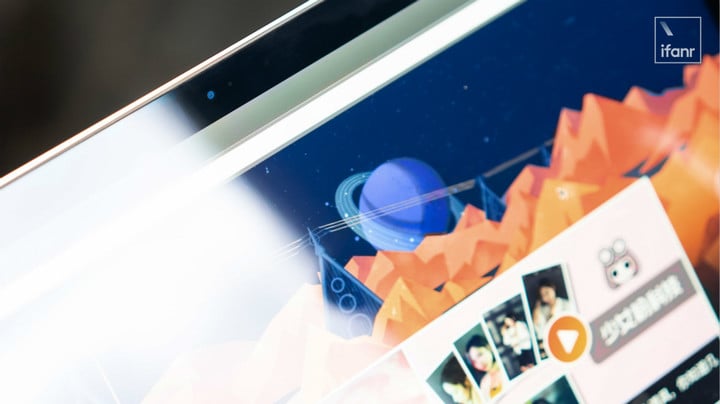
在屏幕上方的 FaceTime HD 摄像头旁边,是环境光传感器,它是专门为「原彩显示」功能而加入的一个感应元件。
「原彩显示」这个功能相信大家也对它并不陌生,早在之前的 iPad Pro 和 iPhone 上我们就已经接触过这个功能。
相比与同为屏幕调节用的 Night Shift,原彩显示在日常使用时能自动根据场景来进行冷暖色温调节,以到达到当前场景下最舒适的观看效果,这跟需要定时或手动开启的 Night Shift 还是有区别的。
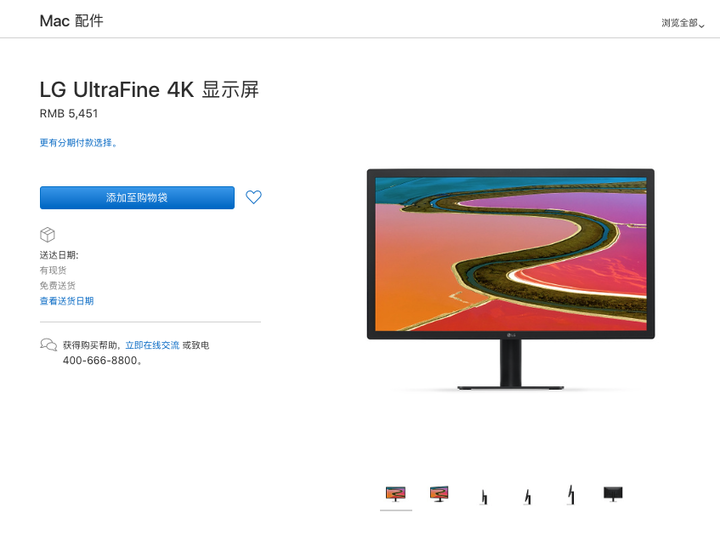
有意思的是,「原彩显示」功能是可以输出到外接显示器上的,MacBook Pro 会根据当前环境对外接显示外面进行自动调节,但前提是你的 MacBook Pro 不能合盖使用。
否则,你的外接显示器就不能支持「原彩显示」了。
不过,「原彩显示」的出发点虽然是好,但我最终还是选择把它关闭。
原因很简单,因为 MacBook Pro 是我的工作用机,虽然我在写稿时很享受原彩显示带来的暖色效果,但我的工作还需要后期处理图片,屏幕显示色彩肯定是越还原越好。

因此,当我在光线不理想的环境下处理图片时,「原彩显示」会自动将屏幕调成偏黄的暖色温,这样对我来说显然会对图片的最终效果造成偏差。
所以我干脆把「原彩显示」关闭,仅打开了定时开启的 Night Shift 在夜间用着就够了。
大家最关心的性能 & 散热
这次 13 英寸的 MacBook Pro 在性能上最大的提升就是 CPU 部分的改进,正好我们几位同事手头上还有其它几款 MacBook Pro,包括 2017 年的 13 英寸和 15 英寸款、以及 2016 年的 13 英寸款,均为带 Touch Bar 的顶配版本。
所以,这次我们也拿来做一次对比测试,下面也会为大家提供几组参考数据。

从最核心的处理器来看,13 英寸 MacBook Pro 搭载的是第 8 代 Intel i5-8259U 处理器,由于核心数从去年的 2 个提升到了 4 个,理论性能基本可以达到 2017 年的 15 英寸标准版的水准。这意味着就算是使用 Photoshop 或是 Lightroom 这样的 Adobe 全家桶来大批量处理图片,也很少会出现卡顿的情况。
更直观的数据可以参考 CINEBENCH R15 以及 Geekbench 4 的测试分数。和官方宣称的「速度提高 2 倍」的说法一样,今年的 13 英寸款的处理器性能对比前代基本是大幅超越,也比 2016~2017 年的升级给力得多。
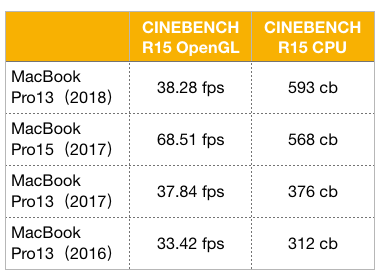
让人意外的是,哪怕是对比去年 15 英寸的 i7 版本,新 MacBook Pro 13 英寸款仍然有着一定优势,甚至你还可以根据需求选择加钱定制性能更好的酷睿 i7+16GB 内存版本。
但考虑到功耗问题,如果是持续高负荷的作业,i7 版在综合表现上并不会占据多少优势。
至于 GPU 方面,虽然受限于 Iris Plus 655 核显的性能,13 英寸款的图形处理能力还是不如配备了 AMD Radeon Pro 独立显卡的 15 英寸款,和去年的 650 比起来也仅仅只是「有进步」,提升十分有限,这点还是比较可惜的。

不过,考虑到本次苹果还专门推出了独立的扩展坞 Blackmagic eGPU,所以如果你平时需要外接显示器使用 MacBook,又对笔记本的图形渲染能力要求较高,不妨考虑下 13 英寸版搭配一台 eGPU 的组合,整体表现丝毫不弱于去年的 15 寸。
更何况,在外出的情况下,你还可以继续享受 13 英寸款带来的体积优势。
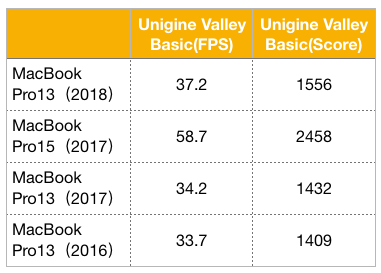
而新 MacBook Pro 15 英寸版本的性能表现就更为残暴了。和 13 寸一样,这次的 15 寸处理器也多出来 2 个核心,自然对账面参数也有所帮助,仅基础款配备的 6 核酷睿 i7-8750H 就已经超过 2017 款顶配版整整一个身位,更别说最顶配的酷睿 i9 芯片,主频达到了 2.9GHz,Turbo Boost 后更是可以一举冲到 4.8GHz,还可以选择 32GB 的 LPDDR4 内存规格。
还有一个是 SSD 硬盘的小改进,我们手头上的 13 英寸款 MacBook Pro 配备的是 256GB 的固态硬盘,写入速度和 2017 款同期 256GB 版本基本保持一致,而读取速度则略有提升。但如果 SSD 容量不同的话,速度还会存在一定的差异。
事实上从去年 High Sierra 开始,苹果就已经在 macOS 上启用了名为 APFS 全新文件管理系统,显著提升了 SSD 硬盘的读写处理效率,基本上也能算是当前消费级市场的旗舰水准了。

但在激增的性能背后,也意味着这一代 MacBook Pro 需要承担更高的功耗。TDP 在 28W 的 13 英寸版本的情况应该还好,虽然今年苹果整体还是沿用 2016 年的 MacBook Pro 模具设计,但从实际测试来看,不管是 2017 款还是 2018 款的 13 英寸版,持续运行 CINEBENCH R15 时的散热口和键盘上部温度,基本都在 38~41 摄氏度之间波动,算是温热的状态,也不会有非常明显的风扇声。

但对于搭载了 i7 和 i9 核心的 15 英寸版本来说,再继续沿用原有的散热策略,可能就无法满足处理器的高负荷需求了。
从国外 Dave Lee 的测试以及其它的温控评测来看,i9 版本的 15 英寸版 MacBook Pro 现有的散热策略仅仅能应对轻度和中度任务作业,一旦 CPU 在长时间处于满载状态就会被降频,无法完全发挥出原有的性能。
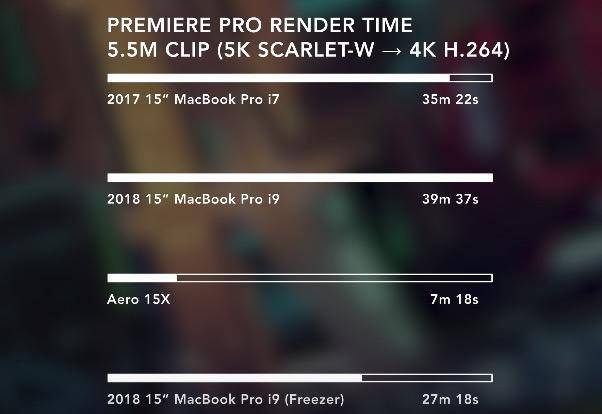
尤其是搭载了 i9 处理器的 15 英寸版,以 Dave Lee 的情况,在 Adobe Premiere Pro 高负荷视频渲染作业下根本无法保证稳定的运行状态,频率一度低于 i9 2.9Ghz 的标准,连去年的 15 寸 i7 款都能反超一局。
而 9to5Mac 的测试则更有意思,他们选择了 Final Cut Pro 的 4K 视频渲染进行测试,但尝试用软件关闭了 i9 六核心中的其中两核,结果发现四核心的渲染速度会比六核心还要快几十秒,如果是在冰箱这样的低温环境下,速度还会有进一步的提升。
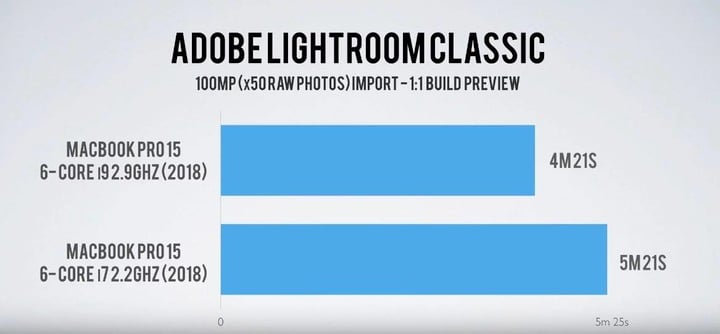
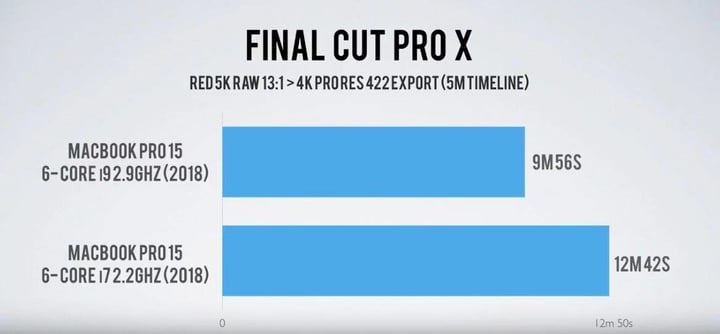
但也有人提出了不同的见解。另一位知名播主 Jonathan Morrison 就专门使用了两台 2018 年的 15 英寸、i7 和 i9 配置的 MacBook Pro 进行了多轮对比测试,包括像 Adobe LightRoom RAW 照片批量导出、Final Cut Pro 4K 视频渲染等,他表示 i9 版本依旧会比 i7 版本速度快 1-2 分钟。
而我自己也咨询了一位刚入手了新 MacBook Pro 15 英寸+ i7 处理器版本的朋友,他根据这几天的使用情况告诉我,只要你没有很重度的办公需求,肯定还是能感受到处理速度的提升。
但如果有长时间的高负荷运行需求,在键盘面和转轴部分确实能感受到比去年更明显的温度提升,如果没有很好的散热措施,出现开倒车的情况也不奇怪。
所以,这一代 MacBook Pro 的过热情况,这口锅到底应该谁来背?我认为这里有软件的因素,也有硬件的因素。

从软件来说,前文所说的 Prmmiere Pro 会出现效率变低的情况,可能是软件本身还未对新 MacBook Pro 的多核心架构做适配处理,就算同是专业工具,苹果自家的 Mac 软件在 MacBook 上往往就会有更明显的处理优势,这背后也有底层优化的功劳。
而从硬件层面来看,和「水满则溢」的道理一样,不仅是 MacBook Pro ,哪怕是大部分独显轻薄 Windows 笔电,它们的尺寸大小已经对处理器的散热能力产生了制约,想要稳定发挥出 i9 处理器的全部性能本身就是不现实的事情。除非你的目标是一台三四公斤重、且体积超大的微星或外星人游戏本。
当然,如果苹果愿意舍弃风扇噪声的影响,进一步改进目前保守的风扇散热策略,那么也应该可以缓解一部分散热需求。
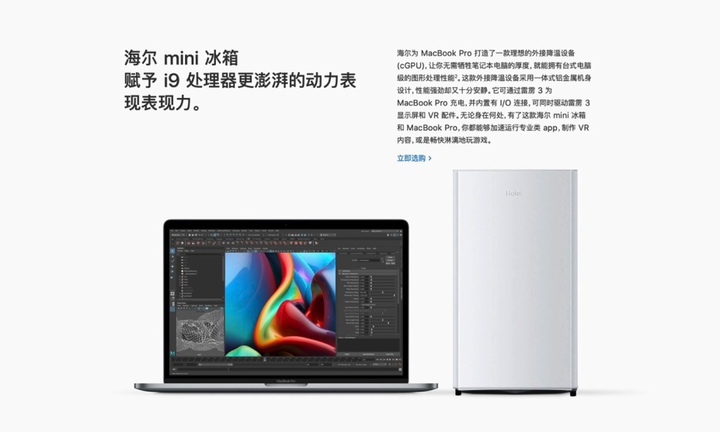
▲ 网友恶搞新 MacBook Pro 图片来自:微博
综合来看,这次配备了 i9 版本的 15 英寸 MacBook Pro 其实处于一个很尴尬的位置——只有文字处理和日常娱乐需求的人,只要买 13 英寸 i5 版本就好了;哪怕是对有一定专业需求的用户来说,标配 i7 版本也基本能覆盖大部分的使用场景,毕竟在同等散热条件下,i7 和 i9 版本的差距也没有想象中的要大,而这部分多出来的升级费用,不如花在内存和硬盘上来得实在。
所以,在此我们也提醒大家,如果你现在就有入手新 MacBook 的需求,还是建议慎重考虑 15 英寸的 i9 版本。与其将它和降温风扇或是冰柜放在一起,倒不如选择一台稳定性更好、价格更实惠的标配版 MacBook Pro。
配置上去了,续航表现还好吗?
相比起 2017 款 MacBook Pro 的 5 芯电池,13 英寸的 2018 款 MacBook Pro 搭载了容量更大的 58 wh / 6 芯电池,比前者同配置的 49.2 wh 要大了不少,甚至比「大电池」著称的 17 款非 Touch Bar 版本的 54.5 wh 电池还要更大。
最让我们惊喜的是,即便是增加了电池容量,新 MacBook Pro 的总重依然被控制在 1.37kg,几乎能与 MacBook Air 的 1.35kg 媲美。

不过,虽然这次 2018 款 MacBook Pro 增加了电池组的电芯数量。但苹果官方给出的续航时间依然还是 10 小时,和 2017 款 MacBook Pro 一致。
这一点我们认为是官方在性能提升之后的考虑,通过提升电池容量,让性能增强的新款在续航能力上维持平衡。
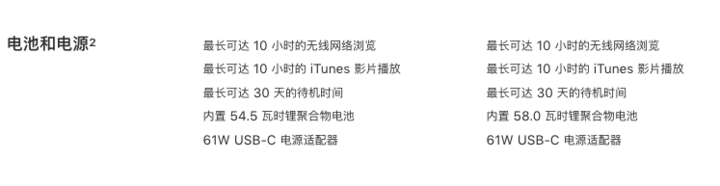
从实际体验看,2018 款 MacBook Pro 的表现还是能够满足到我的预期标准:
我从周六下午 1:50 开始使用电脑,此时电脑剩余电量为 100%,期间一直使用 Bear 工具来撰稿、用 Chrome 浏览多个网页查找资料、微信一直在线,并使用爱奇艺客户端播放了 1.5 小时的 1080P 视频。直到周日上午的 1:58 分,电脑显示剩余电量为 6%。
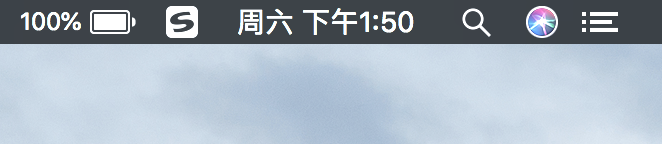

为了更准确地收集续航数据,在使用期间,我将电脑屏幕固定在 50% 的亮度、关闭原彩显示、Wi-Fi 保持在连接状态,并模拟日常使用加入了共 3.5 小时的合盖待机时间。
最后通过整理统计,在中等强度的使用下,2018 款 MacBook Pro 的续航时长能达到约 8~9 个小时,接近官方公布的续航时间;而在如长时间后期处理、游戏等重度使用下,续航总时会缩减到 4~5 小时左右。
之后,我将 2018 款和 2017 款 MacBook Pro 进行对比,发现 2018 款 MacBook Pro 在数据上比前者大约长了 2 个小时的续航时长。不过考虑到测试软件、使用习惯和机器本身的差异,两者的实际使用差距应该是小于 2 小时。
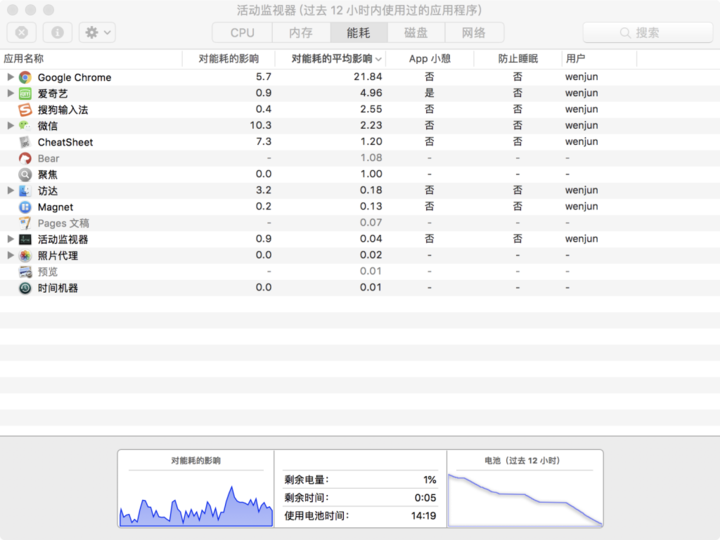
另外,我们也通过「1 小时续航测试」做了一次简单的续航对比:
在亮度保持在 70%、Chrome 保持在 4 个标签页、微信全程在线的测试条件下,我们从上午 9:00 开始测试。60 分钟下来,2017 款 MacBook Pro 的电量下降了 8%,剩余 92%;而在相同环境下,2018 款 MacBook Pro 则消耗了 10% 的电量,剩余 90%。

视频测试的话,我们选择在腾讯视频上用「蓝光 1080P」的规格看了 30 分钟视频,亮度同样是 70%,声音则是在 50% 上用自带扬声器外放。2017 款 MacBook Pro 的电量在这里消耗了 11%,而 2018 款则仅消耗了 4% 而已。

如果单就续航这一点看来,2018 款 MacBook Pro 也有不错的表现。虽然没有大的更新幅度,但也依然能保持在上一代的水准。考虑到更高的功耗,2018 款 MacBook Pro 有这个表现也都足够了。
购买建议
- 现在买不带 Touch Bar 的 MacBook Pro 还合适吗?
尽管苹果在今年更新了 MacBook Pro 系列的 4 款产品,但非 Touch Bar 的 MacBook Pro 机型这次却没有参与更新,多少也让人感到有点遗憾。
因此,在我们前段时间发布的《新 MacBook Pro 选购指南》中,有读者曾问过我这么一个问题——
新电脑这么贵,现在买不带 Touch Bar 的 MacBook Pro 还划算吗?
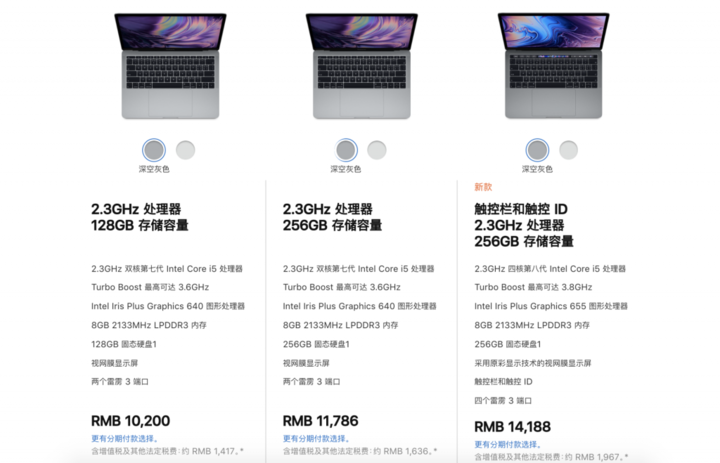
其实我认为,如果你现在就要用电脑的话,放心买吧,够用的了。反之,如果需求没有这么急,其实稍等多两个月,看苹果会不会在秋季发布会上更新设备也无妨。
就目前而言,入手不带 Touch Bar 的 MacBook Pro 其实在本质上是没有存在吃不吃亏的,因为现在能够同时兼顾有限预算和综合性能的苹果电脑,也就只有它一款。
虽然配置条件上,旧款并没有新款那么优秀,但它能帮你省下 4000 元的预算,用着也和新款差不多,其实对于配置要求不高的用户来讲,这也算是个不错的选择。
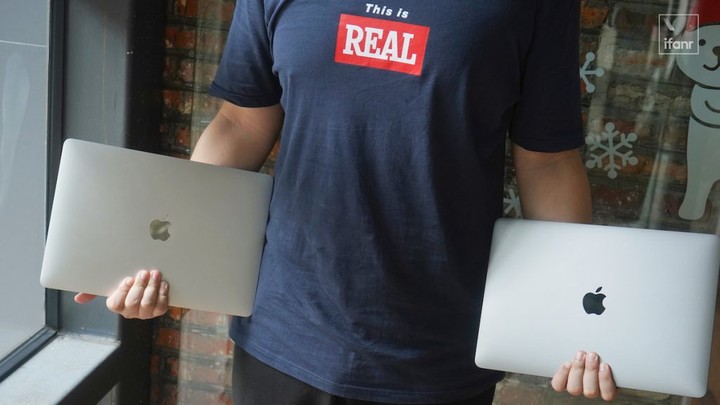
当然,若是在这篇文章发布前就已经入手了不带 Touch Bar 的 MacBook Pro,那也不必惆怅。毕竟按照苹果这次更新的规律,9 月大概也就只是会更新处理器、键盘和屏幕三方面的硬件而已,如果你对硬件要求不是那么严苛,2017 款其实已经足够应付日常使用。
更何况,外观上也看不出有明显差别。
这个问题其实主要还是要看自身对电脑的使用需求,账面数据只不过是一个参考。
只谈新电脑的话,14188 元「基配」的 2018 款 MacBook Pro 其实已经完全能帮你应付日常工作中的文字 / 图片处理、简单的视频后期、流媒体播放、网页浏览等工作了,无需过分担心性能问题,根据需求选择合适的 SSD 容量就好。

不过,尽管升级后的 MacBook Pro 13 能应付到我们日常的大部分需求,但它所配备的毕竟也只是 Iris Plus Graphics 655 核显而不是独显,内存格式也依然为 LPDDR3 而不是 15 英寸款所用的 DDR 4。
因此,对于要制作大型图像、视频后期,同时不考虑后期入手 eGPU 的用户,带 AMD Radeon Pro 560X 独显的 15 英寸的 MacBook Pro 才是体验最佳的选择了。
如果是刚好打算换电脑,那就换吧。

对于新 MacBook Pro 那 14188 元起的定价,那句「买吧,不贵」我是真的说不出口,因为无论是商务本抑或是游戏本,这个价位比新 MacBook Pro 更高性价比的产品也有不少。
所以,手持 2016 款以及更早款 MacBook Pro 的用户可以酌情考虑升级。而如果你是一名 2017 款 MacBook Pro 的用户,同时也对键盘手感和硬件配置没有刚性要求,那么 2018 款的升级必要性实际上并没有那么大。
当然,如果你的确有足够的预算去购置这台新电脑,那么它的表现也肯定会比旧款要更出色,不会让你失望。
本文由陈文俊、林欣钊、梁梦麟共同完成